PDFを要約する方法
PDFelementの AI要約機能 を使えば、PDFドキュメントの内容を自動で分析し、重要なポイントを抽出して 簡潔で分かりやすい要約 を生成できます。
長文のテキストも整理された形でまとめられるため、内容の把握がぐっと効率的になります。
以下の手順に従って、PDFelementを使ったPDF要約の方法を確認しましょう。
ステップ1
画面右側にある 「AI」 アイコンをクリックし、「AIとチャット」 パネルを有効にします。
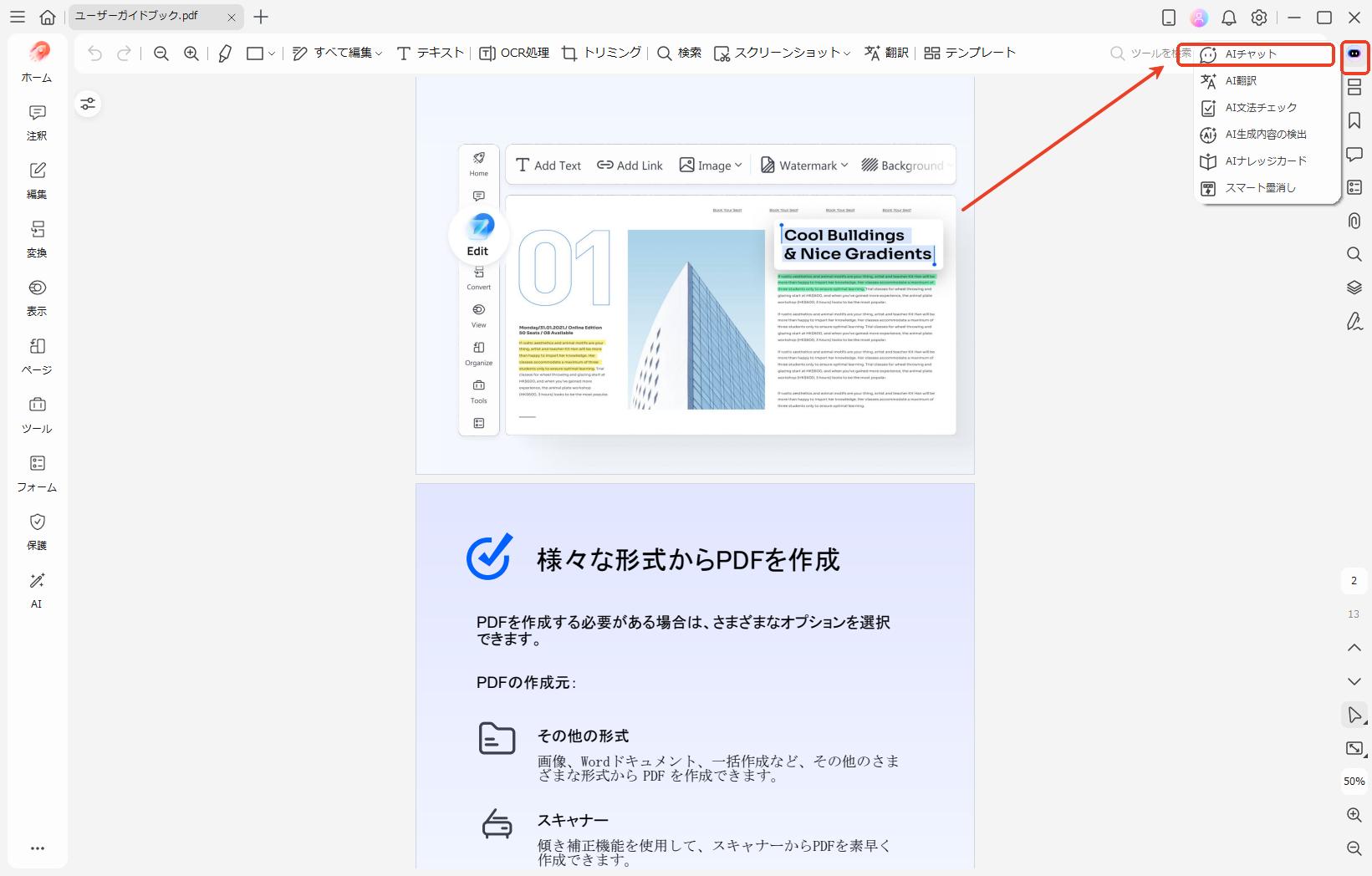
AIチャット
次に、表示されるボタンの中から 「要約」 オプションをクリックします。
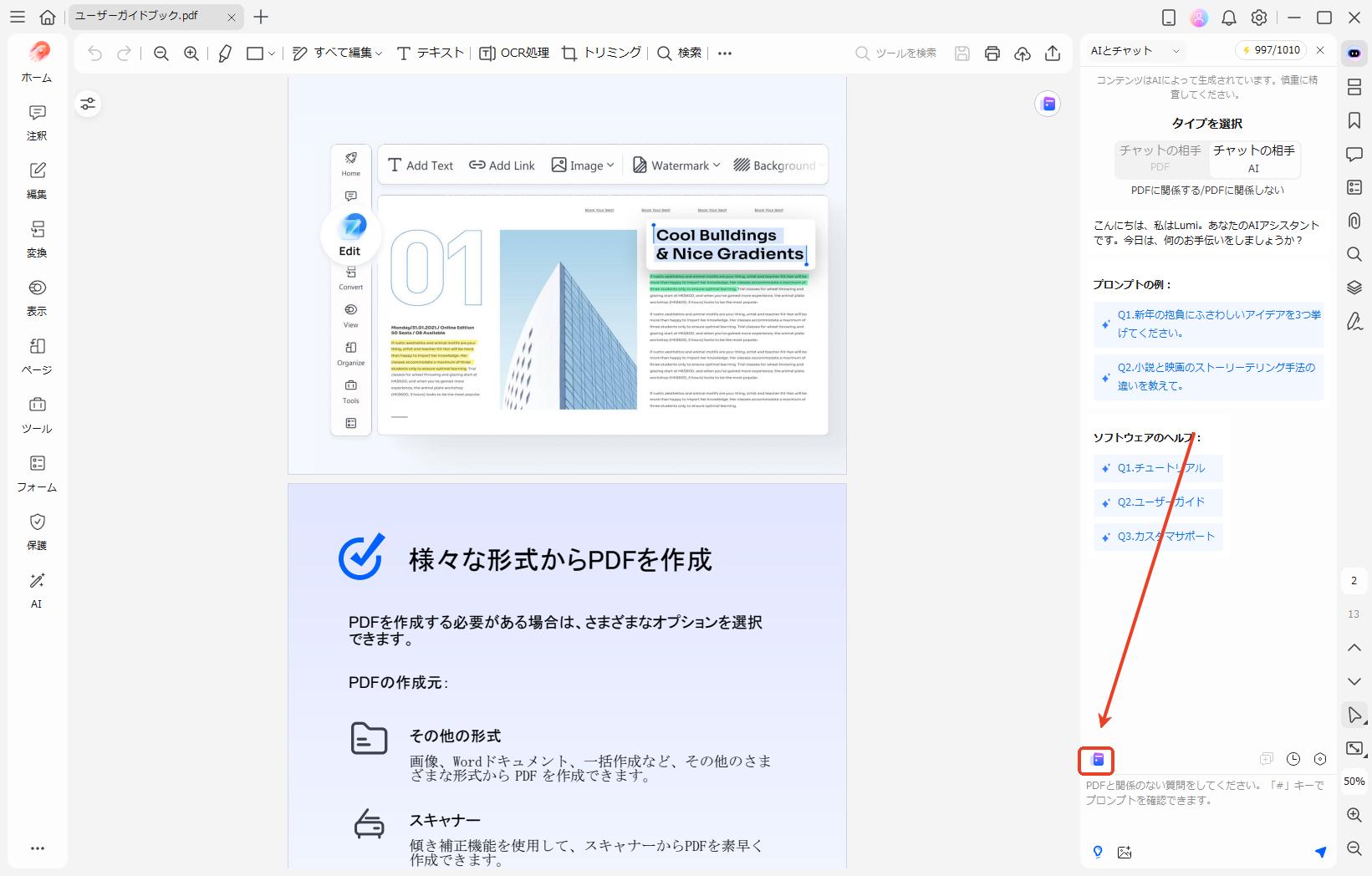
AIチャットを選択して「要約」をクリック
ステップ2
要約がチャット内に生成されたら、コピー&ペーストして任意の場所で使用できます。
また、内容を調整したい場合は、再生成を依頼することも可能です。
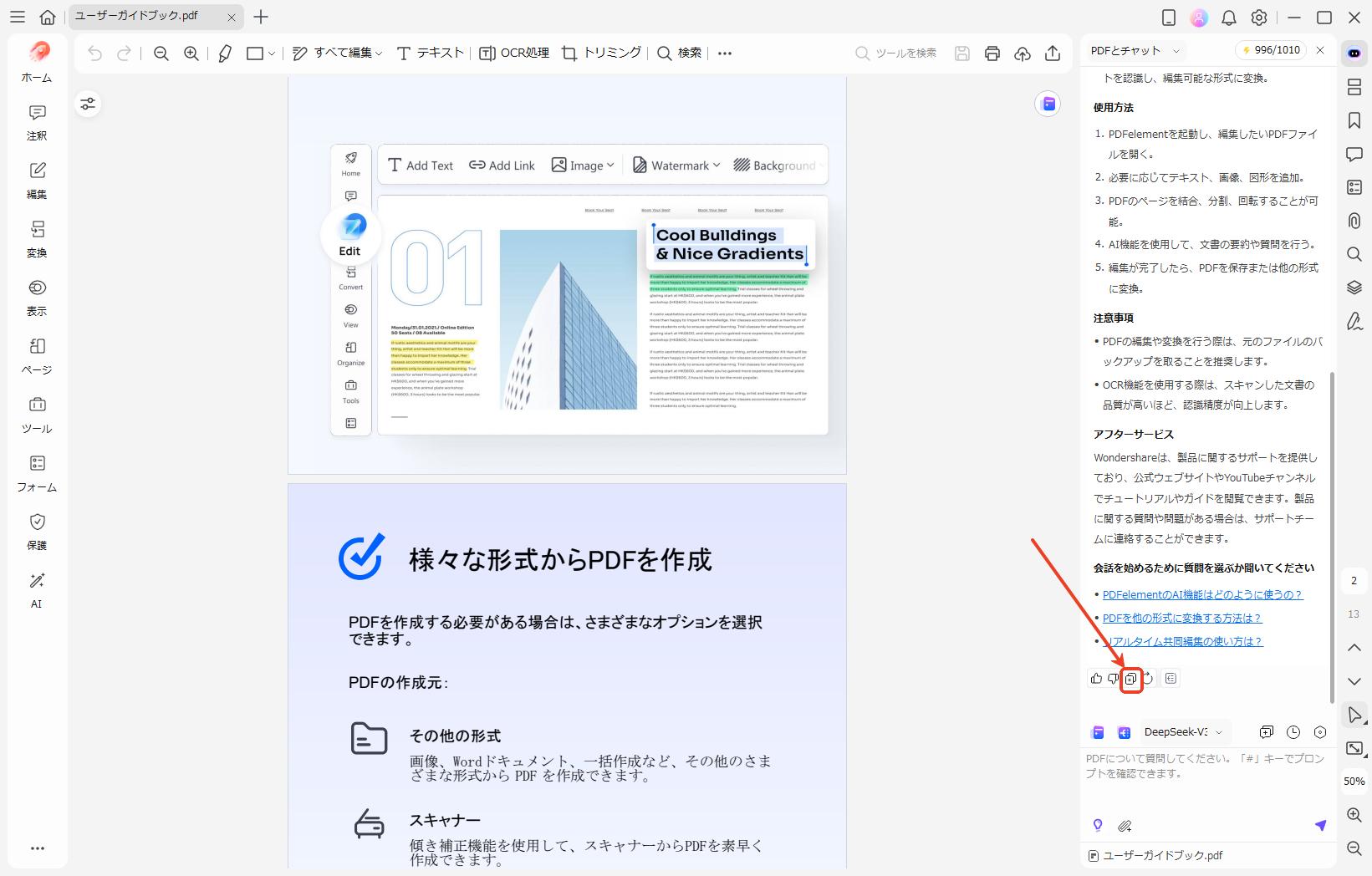
生成された要約をコピー
ステップ3
ドキュメントの 特定の部分だけを要約 したい場合は、カーソルをドラッグして対象のテキストを選択します。
表示されるフローティングツールバーから 「AIアシスタント」 を展開し、「要約」 をクリックしてください。
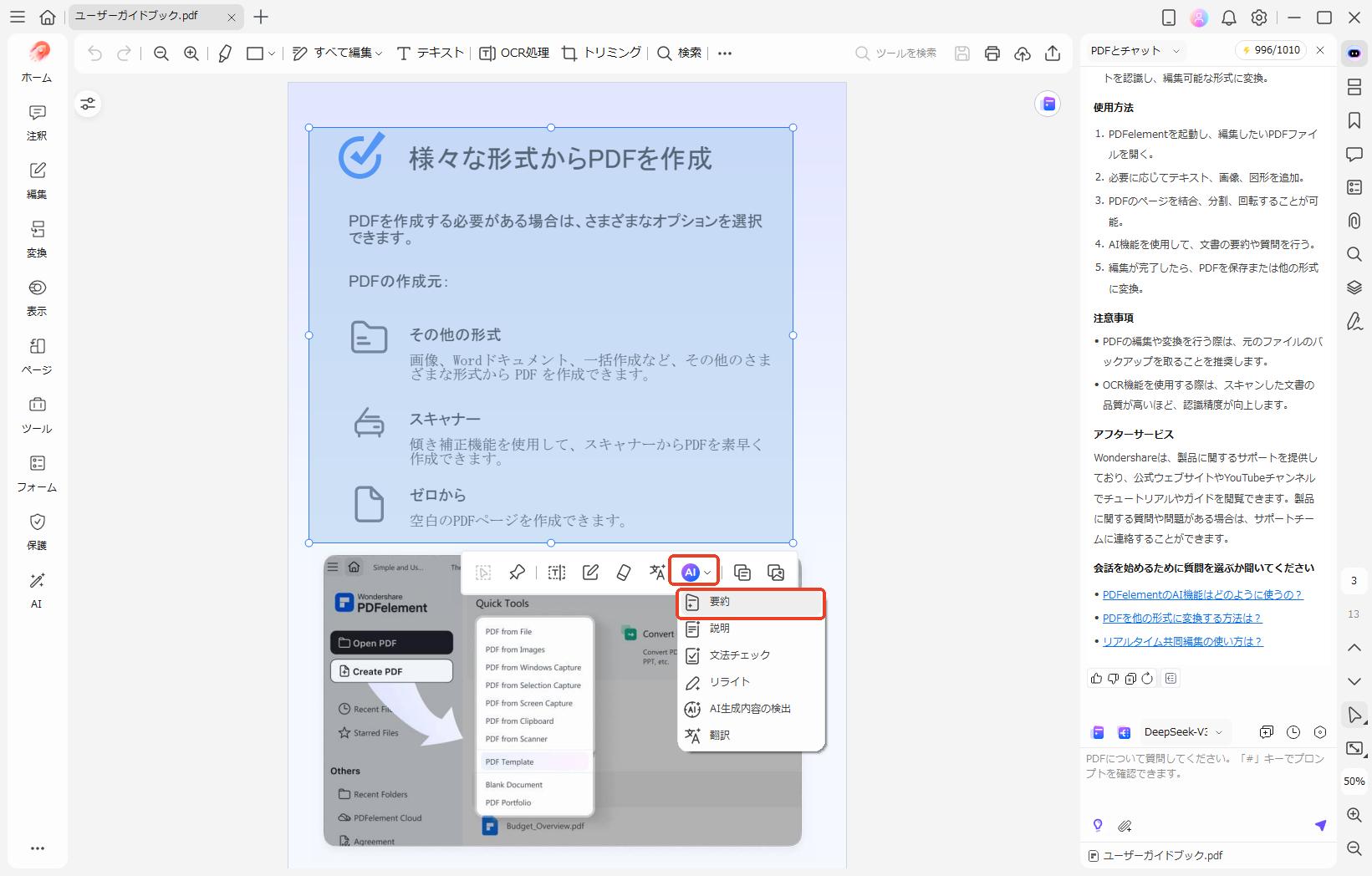
AIアシスタントから要約
ステップ4
生成された要約を確認し、用途に応じて コピー・共有・編集 するなど、必要に応じて活用してください。
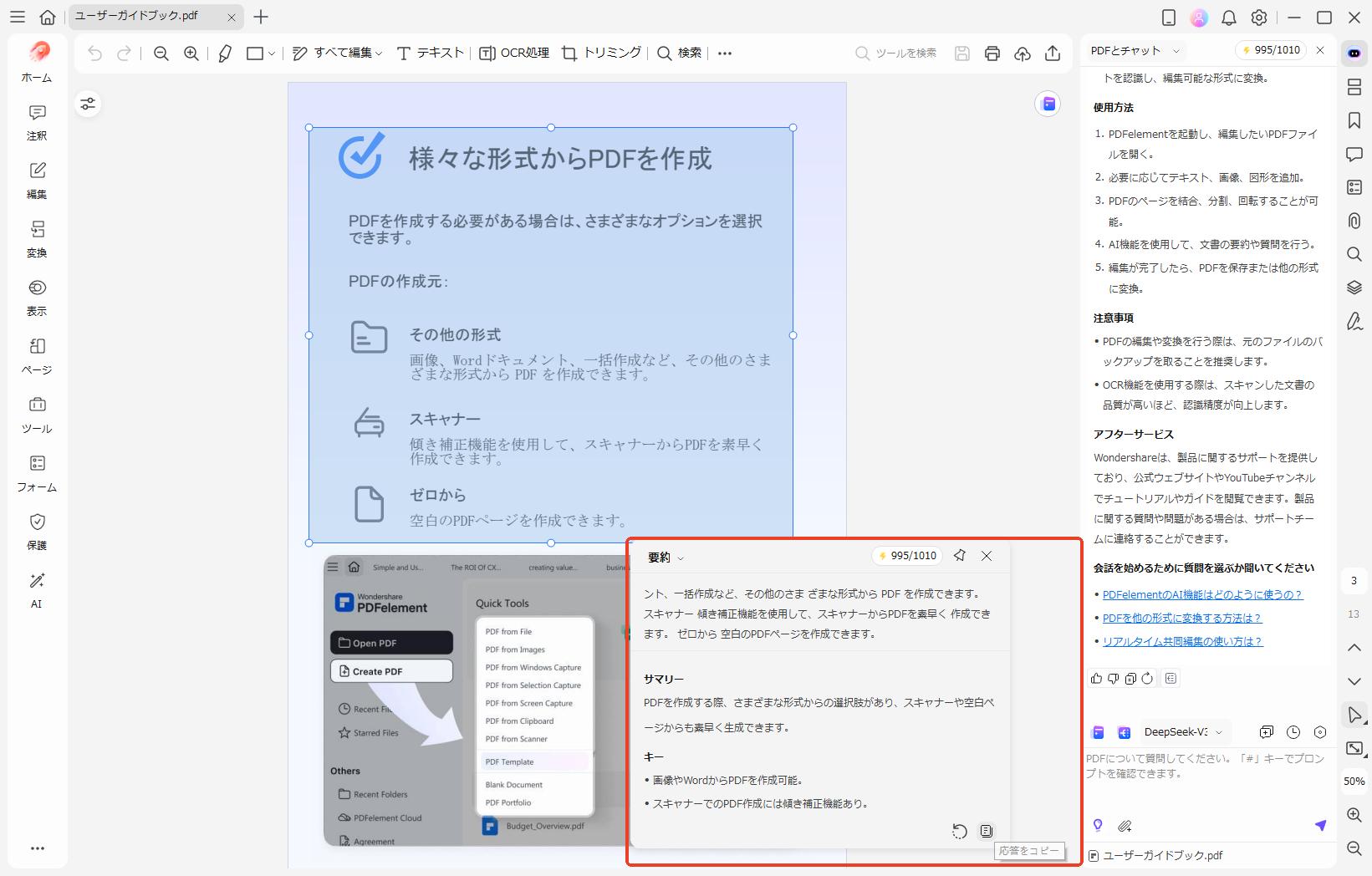
生成された要約を確認
ステップ5
ページ右上に表示される 「PDFを要約」 のフローティングアイコンをクリックすると、PDF全体をまとめて要約 することも可能です。
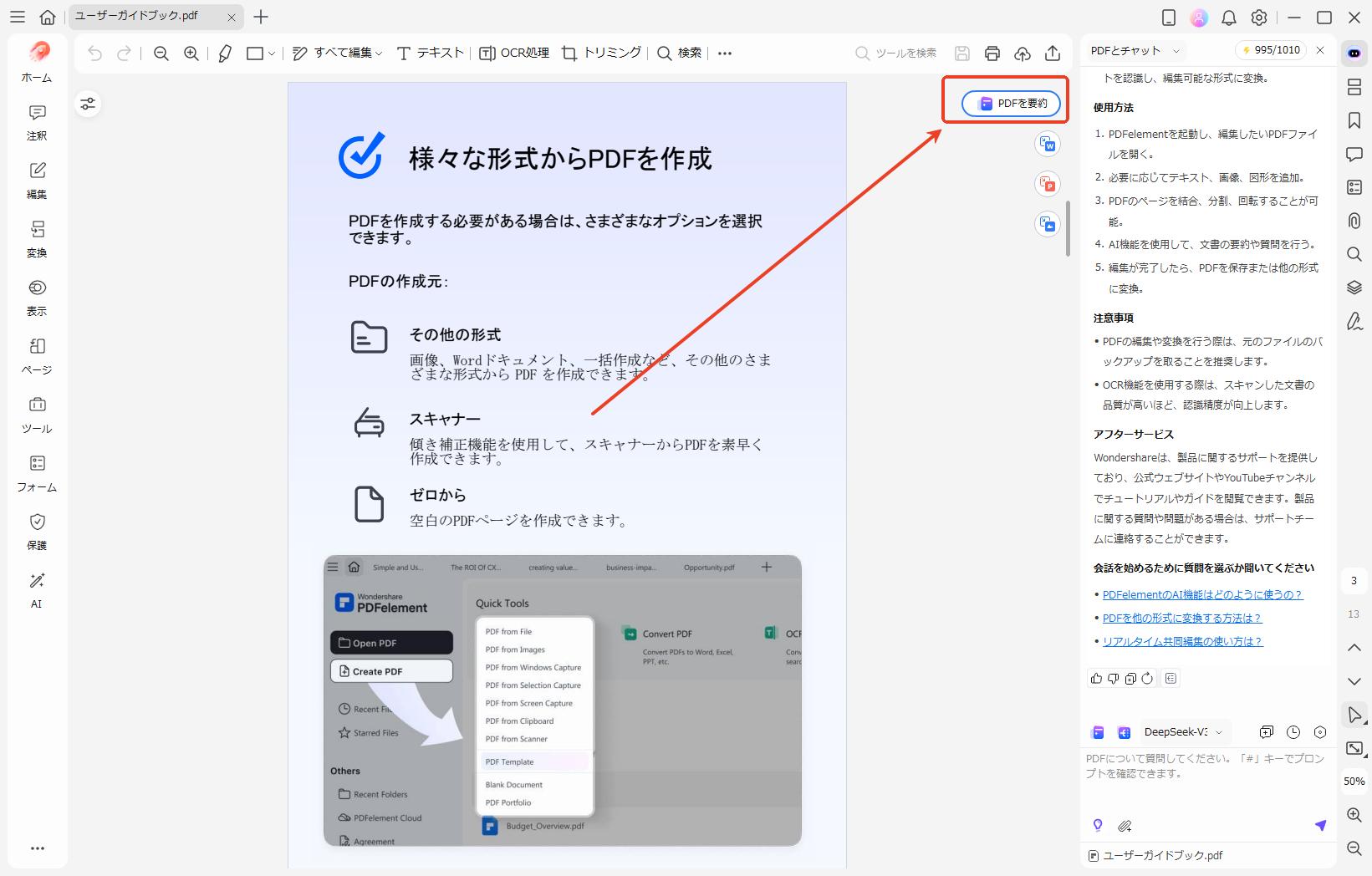
フローティングツールバーから要約

